Win8.1系統怎么使用自帶功能給文件夾加密并隱藏
為了保護文件的安全,大家習慣將文件夾加密或隱藏。文件夾加密的方法有很多種,很多用戶會使用第三方軟件進行加密,但是操作起來比較麻煩,今天小編就給大家介紹Win8.1系統使用自帶功能給文件夾加密并隱藏的方法。
1、新建一個文本文件,位置隨意,輸入以下內容:
cls
@ECHO OFF
title Folder Private
if EXIST “HTG Locker” goto UNLOCK
if NOT EXIST Private goto MDLOCKER
:CONFIRM
echo 你確定要加密隱藏Private文件夾嗎?(Y/N)
set/p “cho=》”
if %cho%==Y goto LOCK
if %cho%==y goto LOCK
if %cho%==n goto END
if %cho%==N goto END
echo Invalid choice.
goto CONFIRM
:LOCK
ren Private “HTG Locker”
attrib +h +s “HTG Locker”
echo Folder locked
goto End
:UNLOCK
echo 輸入密碼來解鎖文件夾
set/p “pass=》”
if NOT %pass%== 在此設置密碼 goto FAIL
attrib -h -s “HTG Locker”
ren “HTG Locker” Private
echo Folder Unlocked successfully
goto End
:FAIL
echo Invalid password
goto end
:MDLOCKER
md Private
echo Private created successfully
goto End
:End
2、將“在此設置密碼”替換為你想設定的密碼(注意前后空格不要去掉);
3、將文件另存為Locker.bat;
4、把該文件復制到你想要隱藏文件(夾)的位置,然后雙擊運行一次;
5、發現該文件自動建立了一個名為“Private”的文件夾,此時把你想要加密隱藏的文件(夾)移動到Private里;
6、再次運行Locker.bat,輸入Y代表你確認加密隱藏Private文件夾,輸入N放棄操作;
7、如果輸入Y,Private文件夾將被隱藏;
8、此時如果要查看Private文件夾內容,再次運行Locker.bat,輸入你設定的密碼后回車。
以上就是直接使用Win8.1系統自帶功能給文件夾加密并隱藏的方法,操作簡便,給文件夾加密并隱藏變得如此簡單,快來試試吧!
相關文章:
1. 銀河麒麟操作系統(KyLin)常用問題及解決方法2. win7操作系統無法修改電腦時間怎么回事?win7系統無法修改電腦時間的解決方法3. 七大策略 制造安全Windows XP操作系統4. 全能助手Windows優化王 你的操作系統免費工具箱5. 內置國產操作系統! 統信UOS遠艦系統盤發布:399元起 能當SSD6. Windows操作系統圖形化維護完全攻略(圖)7. 快速安裝Windows操作系統獨家秘籍8. 常見的操作系統有哪些類型?常見的五大操作系統類型詳細介紹9. 龍芯CPU可以運行Windows操作系統嗎?龍芯CPU支持哪些系統?10. windows8從安裝到優化詳細全過程——超詳細圖文教程
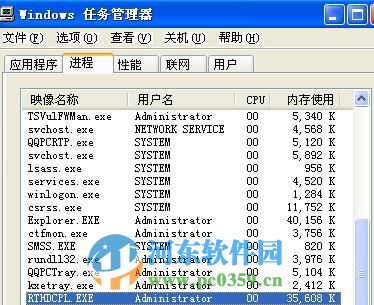
 網公網安備
網公網安備